Hvordan begrense hva en redaktør kan endre i et Word 2013-dokument
Microsoft Kontor Microsoft Samarbeid Word 2013 / / March 18, 2020
Word 2013 kan forhindre uønskede endringer fra korrekturlesere og samarbeidspartnere med redigeringsbegrensninger. Slik konfigurerer og bruker du format- og redigeringsbegrensninger.
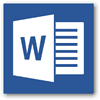 Forrige versjon av Microsoft Word tilbød et sett med gjennomgangsfunksjoner som forbedret samarbeidet sterkt, og Word 2013 forbedrer det. Enten det er en korrekturleser, kollega, veileder eller lærer, når du jobber med noen andre på et dokument, kan det være lurt å forhindre dem i å skrive om eller endre det du har skrevet.
Forrige versjon av Microsoft Word tilbød et sett med gjennomgangsfunksjoner som forbedret samarbeidet sterkt, og Word 2013 forbedrer det. Enten det er en korrekturleser, kollega, veileder eller lærer, når du jobber med noen andre på et dokument, kan det være lurt å forhindre dem i å skrive om eller endre det du har skrevet.
I de fleste tilfeller er det nyttig å bare bruke sporendring-funksjonen for å overvåke hva som blir endret i et dokument. Men noen ganger må du låse dokumentet ytterligere. Dette er hvordan.
I Word 2013 åpner du kategorien Gjennomgang på båndet.
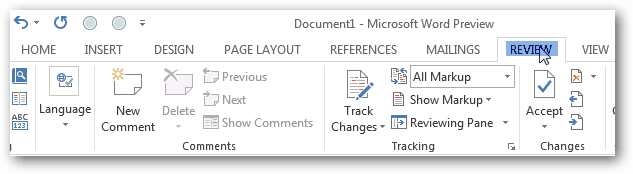
Velg deretter Beskytt og Begrens redigering-knappen.
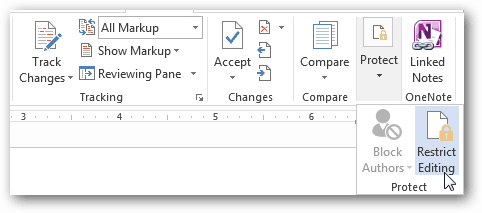
Formaterer begrensninger i Word 2013
Det er to forskjellige typer begrensninger som du kan legge ved dokumentredigering. Den første innebærer stiler og formatering. Dette er de mindre begrensningene, og forhindrer bare endringer i hvordan et dokument ser ut. I formateringsbegrensningsvinduet er det mange forskjellige alternativer å velge mellom. For det meste er dette settet med begrensninger ikke så viktig.
Hvis du vil lære mer om stiler i Microsoft Word, kan du gjøre dette kort og gratis Microsoft-kurs vil hjelpe deg.
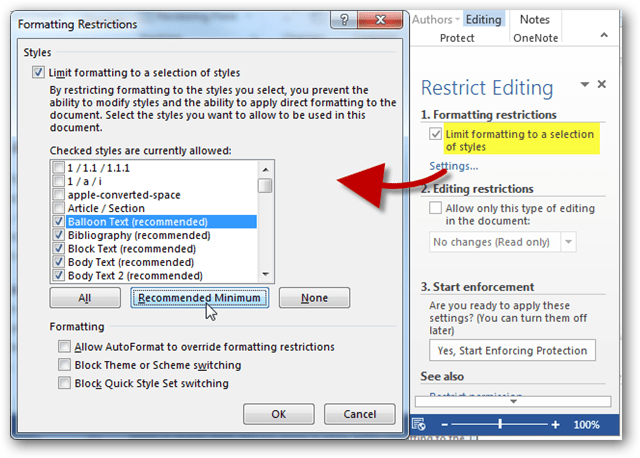
Redigere begrensninger i Word 2013
Den andre typen begrensning som du kan plassere på Word-dokumenter, er den som er relatert til generell redigering. Som sagt tidligere, for de fleste samarbeidsprosjekter er det ganske enkelt nok å håndheve "Sporede endringer." Imidlertid, hvis det er nødvendig, for eksempel når du jobber med en veileder, kan det være lurt å bare tillate kommentarer til en dokument. Og når du lager bedriftsdokumenter, kan det være lurt å bare la brukere legge til innebygde arkiverbare skjemaer. Under de mest ekstreme omstendigheter er det muligheten til å gjøre dokumentet skrivebeskyttet, og ingen endringer kan beholdes.
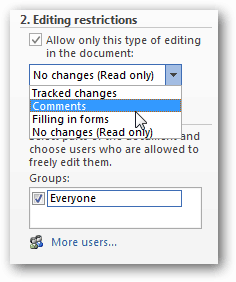
Når du har bestemt deg for hvilke begrensninger du vil bruke, klikker du på "Ja, start håndheving av beskyttelse" -knappen for å bruke denne sikkerheten på dokumentet.
Du blir bedt om å sette opp et passord, eller velge brukerautentisering.
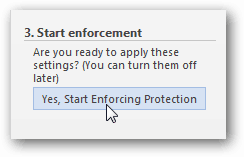
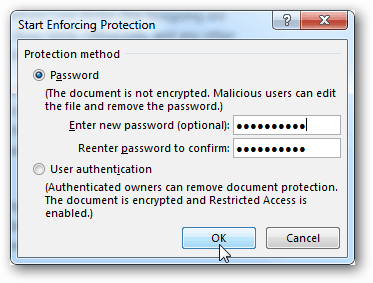
Passordruten er den enkleste veien å gå, og som et resultat, vil sidefeltet for begrensning redigeres umiddelbart. I stedet for alternativer, vil du se hvilke tillatelser som er tillatt og en "Stopp beskyttelse" -knapp som lar deg angi passordet og låse opp dokumentet.
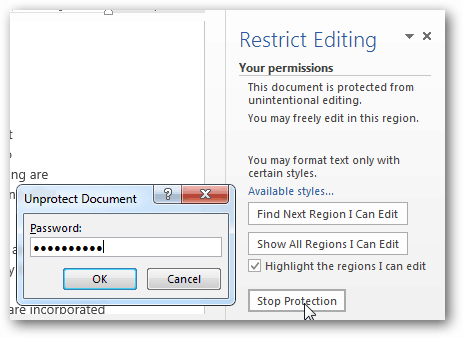
Hvis du velger brukerautentisering, vil du sannsynligvis se feilen:
Maskinen din er ikke konfigurert for IRM (Information Rights Management). Hvis du trenger å bruke IRM-pålogging på Office eller kontakte administratoren din.
Dette kan fikses ved å aktivere IRM på datamaskinen, og full dokumentasjon på prosessen er tilgjengelig for den via technet. Dessverre kan instruksjonene på technet være litt forvirrende for den gjennomsnittlige brukeren - så følg med for en groovypost-guide om dette i nær fremtid.



